11.1 概述
yaahp支持群决策支持。首先绘制层次模型,生成调查问卷并分发,然后收集专家调查文件,导入/输入专家数据,最后得到计算结果。yaahp新建文件都是无群决策支持的,需要首先绘制合法的层次模型图,然后切换到判断矩阵输入页面才能开启群决策支持。
11.2 打开/关闭群决策支持
在绘制合法的层次模型图,切换到判断矩阵输入页面后(在层次模型绘制页不能启用群决策支持),鼠标移动至右上方"群决策面板"。
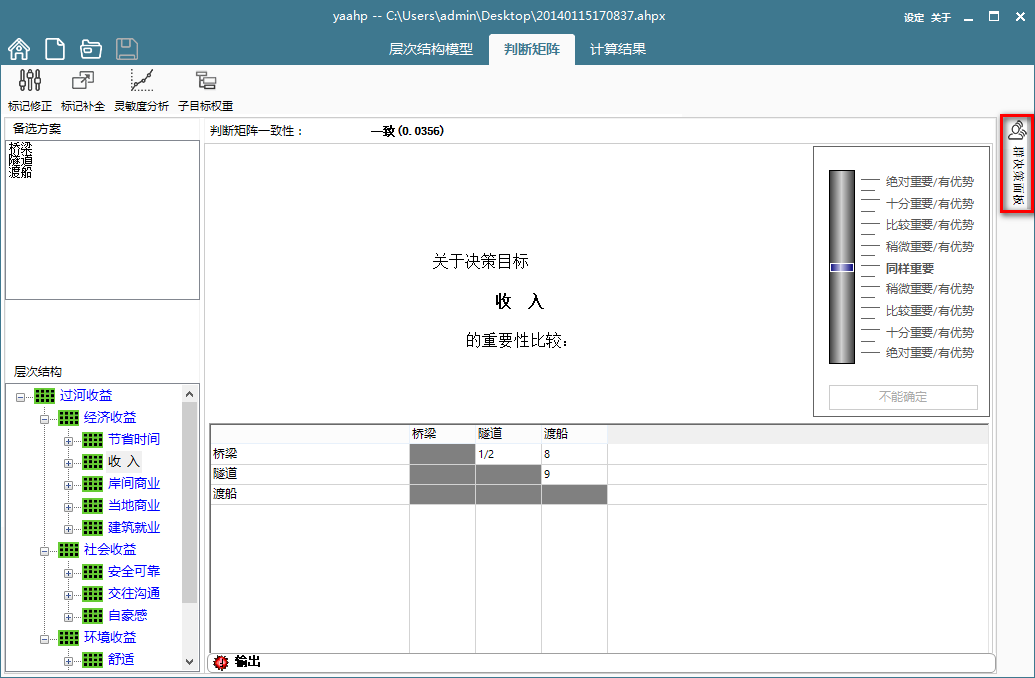
在群决策面板打开/关闭当前文件的群决策支持,群决策图标红色标示没打开群决策功能,否则为打开。
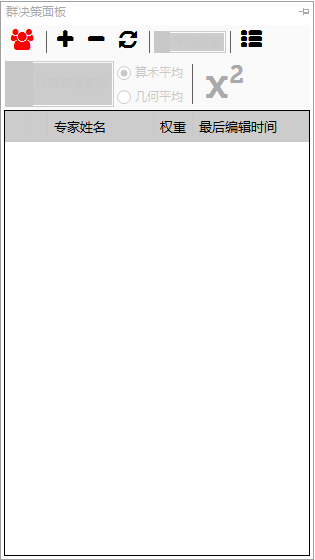
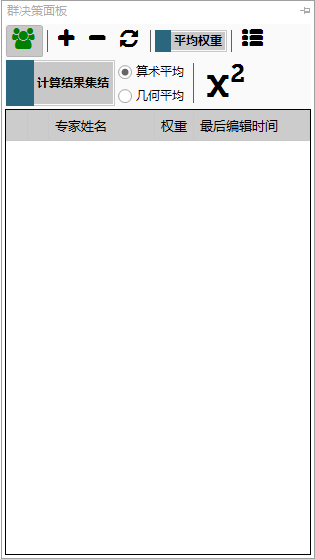
如果群决策面板设置为自动隐藏,可以点击群决策面板右上角的“图钉式按钮”让其扩展在主面板上。
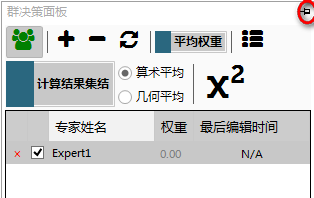
注意:对一个打开群决策支持的文件取消群决策,将会丢失所有群决策相关数据。对一个没有群决策支持的文件打开群决策支持,在增加第一个专家时会丢失当前的判断矩阵的所有数据。这两个操作前会提示确认。
11.3 专家管理
群决策中每套调查数据被称为一个专家的数据,开始群决策首先要做的事就是编辑专家数据。详见专家管理部分说明。
通过“群决策”功能板可以完成专家的管理。
在群决策控制面板上可以通过“添加专家”/“删除专家”工具来增加/删除专家,并且可以通过勾选“指定专家权重”来开启自定义专家权重,否则各专家按相同权重计算。
在添加第一个专家时会提示清空原来输入的所有判断矩阵,要求确认。
添加专家后,“群决策”功能板中的专家列表中会显示已有专家的信息,列表中各列从左向右依次为: a、“参与”,该专家是否参与群决策计算;
b、“专家ID”;
c、“权重”,该专家权重系数;
d、“状态”,对号表示该专家的判断矩阵已经全部符合计算条件,错号表示该专家还有不符合计算条件的判断矩阵;
e、“上次修改时间”,此专家数据最后修改的时间。
双击专家ID列或专家权重列中的项,能够对专家ID或专家权重进行编辑。
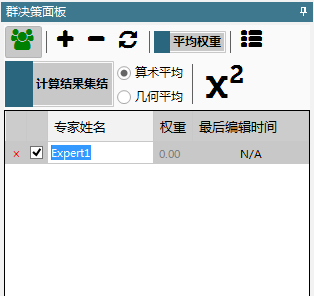
11.4 专家判断矩阵数据输入
打开群决策控制面板,在专家列表上点击某个专家,相应地判断矩阵录入会切换到此专家的对应数据。在层次结构树上方能够看到当前专家ID。
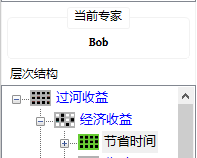
11.5 专家数据检查
专家数据检查用于查看群决策时专家数据可能的异常情况,这个功能中列出了专家给出的判断数据存在较大差异、判断相反和残缺判断矩阵的情况。可以利用这个功能对专家数据进行检查并进行有针对性的收工修正。
在群决策面板中选择“专家数据检查”工具,将会打开专家数据检查窗口,专家数据检查窗口默认吸附在主窗口右侧,便于使用该功能时与主窗口中的数据互动,下面第二张图为打开专家数据检查窗口后的yaahp完整截图。
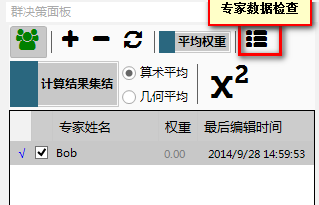
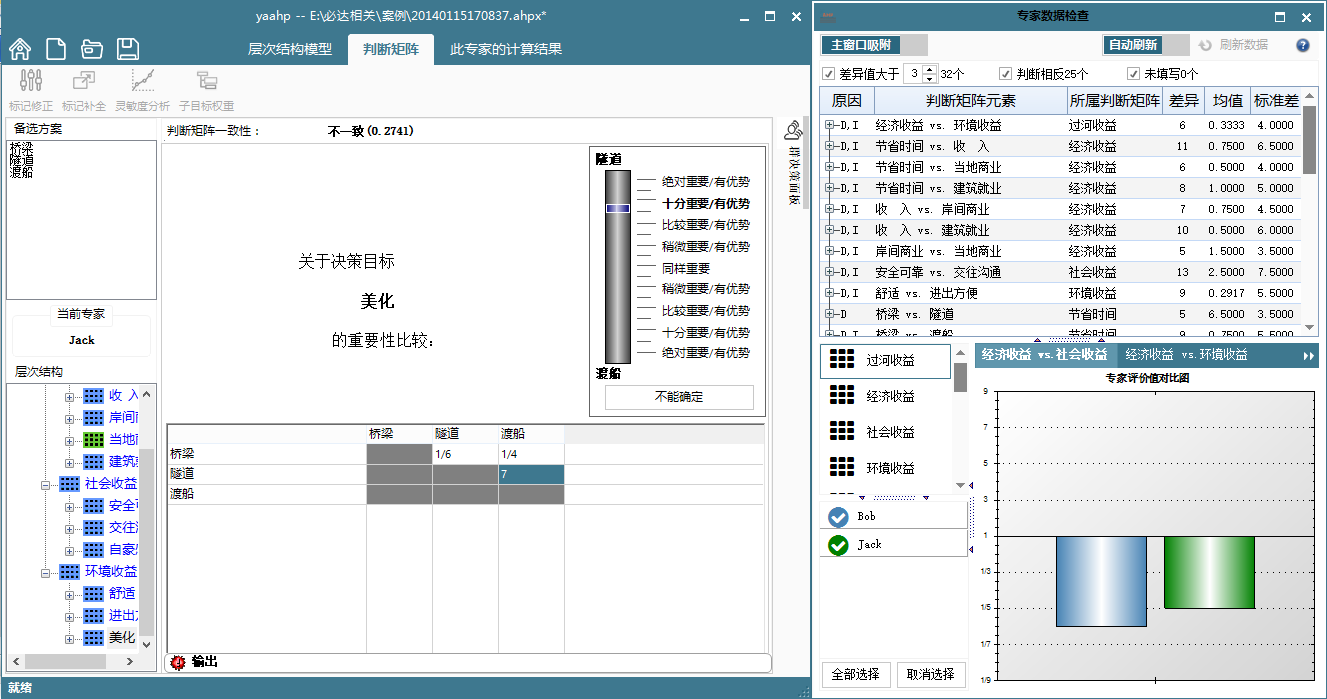
下图为专家数据检查窗口。顶部工具条中,“主窗口吸附”切换工具用来控制专家数据检查窗口是否与主窗口吸附;“自动刷新”切换工具用于控制当主窗口中判断矩阵数据改变时专家数据检查窗口中的内容是否随数据变化自动刷新。当选择手动刷新时,右侧的“刷新数据”按钮可用,点击此按钮可以强制使用当前的判断矩阵数据刷新专家数据检查窗口中的内容。
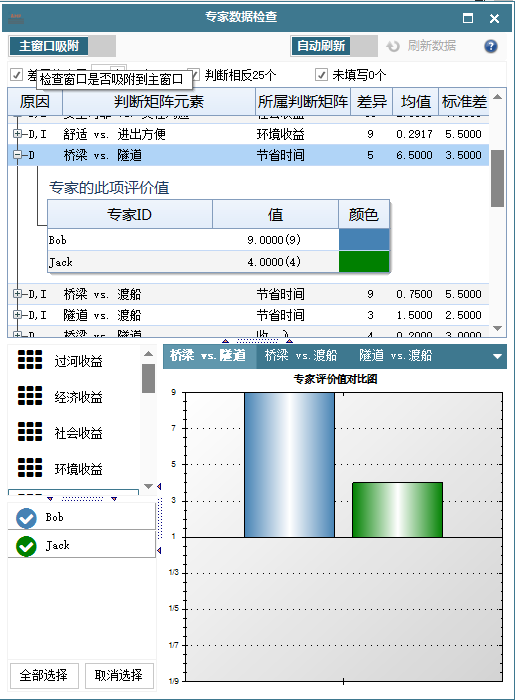
顶部工具条下方为数据检查设定工具/信息栏。左边的“差异值大于”复选框控制是否显示差异值大于某个数值的判断矩阵是否显示,选中该项后,将根据“差异值大于”复选框右边输入的数值在下方数据区列出判断矩阵中各个专家给定值差异数大于设定数值的数据。“判断相反”复选框选中后,将在下方数据区列出判断矩阵中各个专家给定值存在矛盾的数据,例如专家甲对某个两两比较的给定值大于1,而专家乙给出的数据为小于1;“未填写”复选框选中后,将在下方数据区中列出各专家数据中的所有残缺数据。
专家数据检查窗口上方的数据列表列出设定条件下的数据异常,每一条数据代表一个可能的数据异常情况。每条数据有5个部分的信息,分别为表格中的一列:原因、判断矩阵元素、所属判断矩阵、差异、均值和标准差。“原因”部分用缩写的字母表示异常原因,D表示各个专家数据差异大于设定值;I表示各个专家数据存在判断相反的情况;E表示数据中残缺项,如果某个数据存在多种异常情况,“原因”部分将列出全部原因。“判断矩阵元素”表示该异常数据是哪个两两比较数据;“判断矩阵”表示该异常属于哪个判断矩阵;“差异”数据为各个专家该项数据给定值的最大差异值;“均值”为各专家该项数据的均值;“标准差”为各专家该项数据的标准差。
点击异常数据列表中每条数据前的“+”图形可以展开这条数据的详细信息,详细信息在一个子表中显示,如上图所示。其中每个专家的数据为详细数据子表中的一条,包括专家ID、值和下方柱状图中的对应颜色。选中子表中一条数据,也即选中一个专家后,专家数据检查窗口下方的数据查看区域将显示相应数据,并且主窗口中也会显示该专家包含这个异常情况的判断矩阵,如果选择了“自动刷新”,那么此时在主窗口中对判断矩阵数据的修改将会使数据检查窗口中异常列表同时变化。
专家数据检查窗口下方为数据查看区域,在此区域中能够方便地对比所有专家的各项判断矩阵数据。数据查看区域的左侧上方为判断矩阵列表,选择其中一项后,下方右侧图形显示区域将根据选中的判断矩阵列出其中所有的判断矩阵数据,每个判断矩阵数据对应一页,选择不同的页可以以柱状图的形式对比查看该数据各个专家的相应给定值。如果不希望查看某个专家的数据,只需在数据查看区域左侧下方的专家列表中取消选择该专家即可。专家中列出所有的专家,每个专家名称前的图标颜色表示该专家在右侧柱状图中数据的颜色, ”√”表示显示该专家数据,”×”表示不显示该专家数据。
11.6 计算结果
计算前,应当确定选用那种数据集结方式。yaahp提供四种专家数据集结方式,专家排序权重结果集结和专家判断矩阵集结各两种,如下:
a、专家结果权重加权几何平均;
b、专家结果权重加权算术平均;
c、专家判断矩阵加权几何平均;
d、专家判断矩阵加权算术平均。可以在“群决策”功能板的“判断矩阵集结”工具中进行选择。
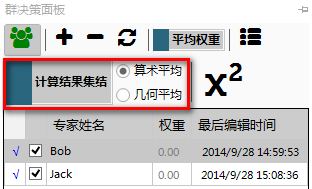
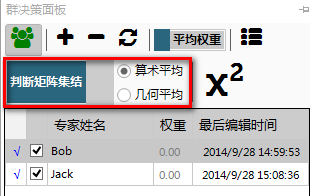
选定数据集结方式,如果全部参与计算专家(专家列表前的第一列)的判断矩阵数据都已录入,而且状态都已经就绪(对号),就可以通过“群决策”功能板最右侧的“计算”工具计算群决策结果。
注意:如果勾选了“指定专家权重”,要求参与计算专家的权重和为1。 另外,在群决策过程中也可以查看某个专家数据得出的权重结果,在判断矩阵录入页面,如果当前专家数据已经满足计算条件,选择“此专家的计算结果”页面就可以显示当前专家的计算结果。同样地,在层次结构树右键菜单中选择“关于此项的权重排序”也可以查看当前专家方案层节点对某个非底层节点的权重排序。
11.7 群决策计算前数据处理
点击“群决策”工具条的“计算群决策结果”按钮后,如果各个专家的判断矩阵数据存在不满足计算条件的情况,例如不满足一致性、残缺,将显示群决策计算前数据处理窗口,如下面第二张图
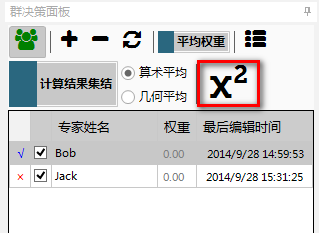

窗口上方表格显示各专家不满足一致性的所有判断矩阵列表,勾选该表格下方的“标记自动调整不满足基本一致性的判断矩阵”复选框设置自动调整上方列表中所有判断矩阵。
窗口下方表格显示个专家的所有残缺判断矩阵,对于残缺判断矩阵,群决策时可以选择用专家自己的判断矩阵数据补全缺失项或利用其他专家对应数据补全残缺项,勾选相应的复选框即可。对于选择使用“利用其他专家对应数据补全残缺项”的情况,还可以通过右侧底部的下拉框选择“评价等级均匀化后均值”或“1-9评价等级均值”,前者在平均各专家数据前会将各专家数据评价等级均匀化,后者直接使用各专家对应数据的1-9标度值进行平均。
评价等级均匀化将大于1和小于1的各个相邻评价等级差值视为相同,例如1/2与1/3的差别与2和3的差别视为相同,这样能够消除大于1和小于1不同情况平均值的不合理性。
11.8 显示详细数据及数据导出
群决策的详细数据可以选择查看哪些专家的数据。在群决策计算结果页面点击“详细数据”按钮,会弹出“选择显示哪些专家数据”对话框,在这里可以选择显示哪些专家的数据。
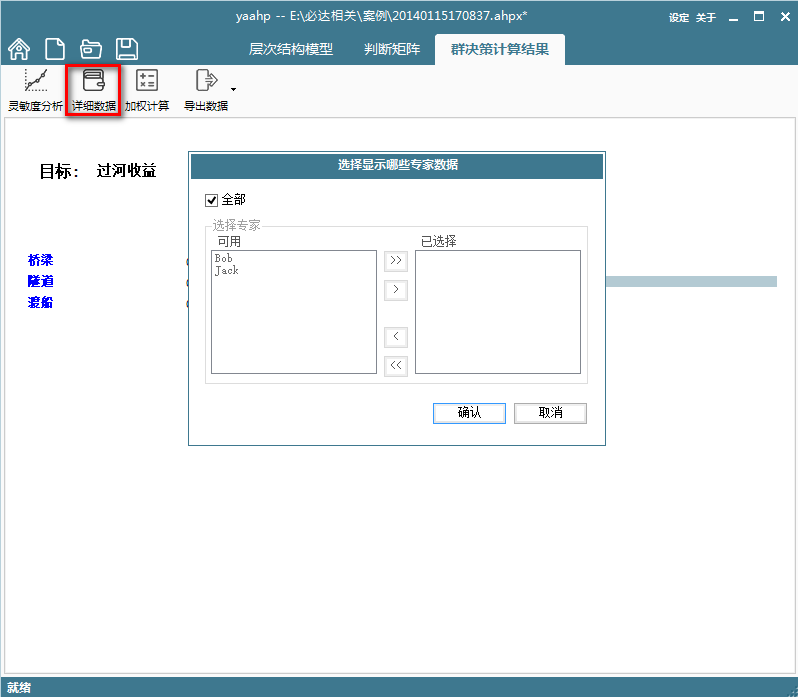
选择专家后点击“确认”按钮出现详细信息窗口,如下图。如果群决策计算数据集结方式采用结果集结,权重分布图中中间层节点的权重为红色字体,表示这些要素的权重为个专家对应权重的算术平均值。
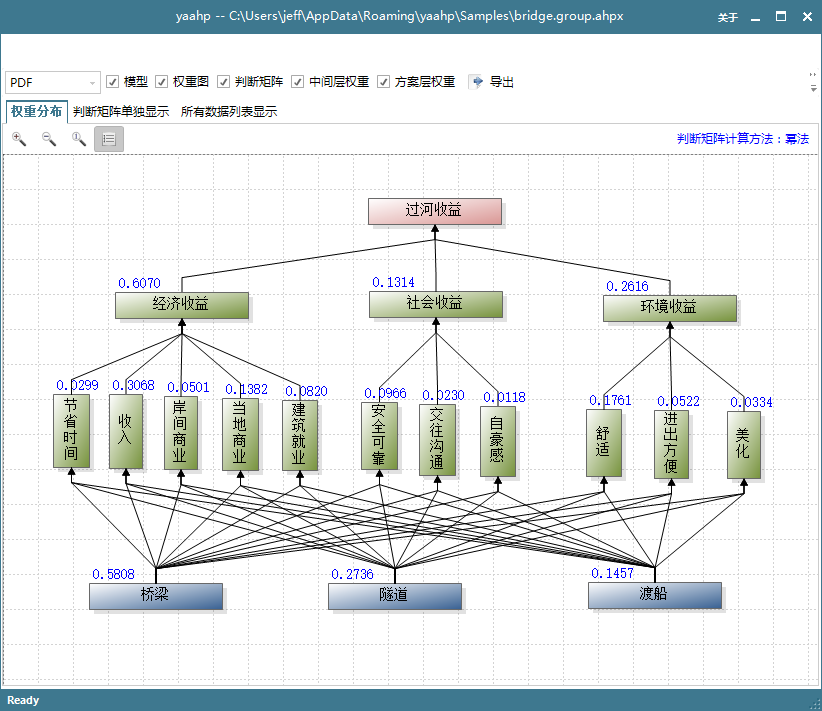
相比于非群决策的计算详细数据,“判断矩阵单独显示”页面右侧多了一个专家列表,选择不同的专家将显示对应专家的数据,如下图
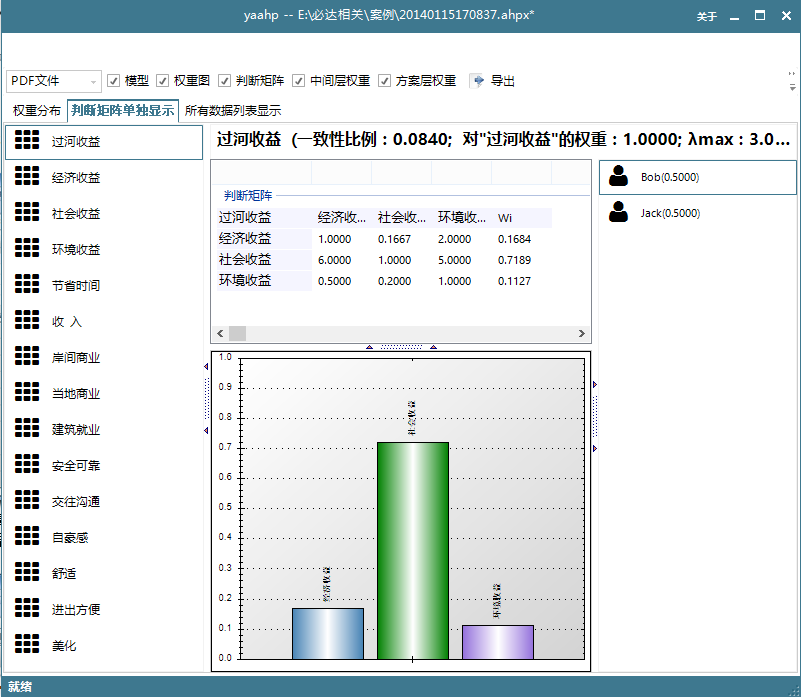
如果选择判断矩阵集结方法计算,“所有数据列表显示”中还有集结后的判断矩阵(标记为0.*),如图
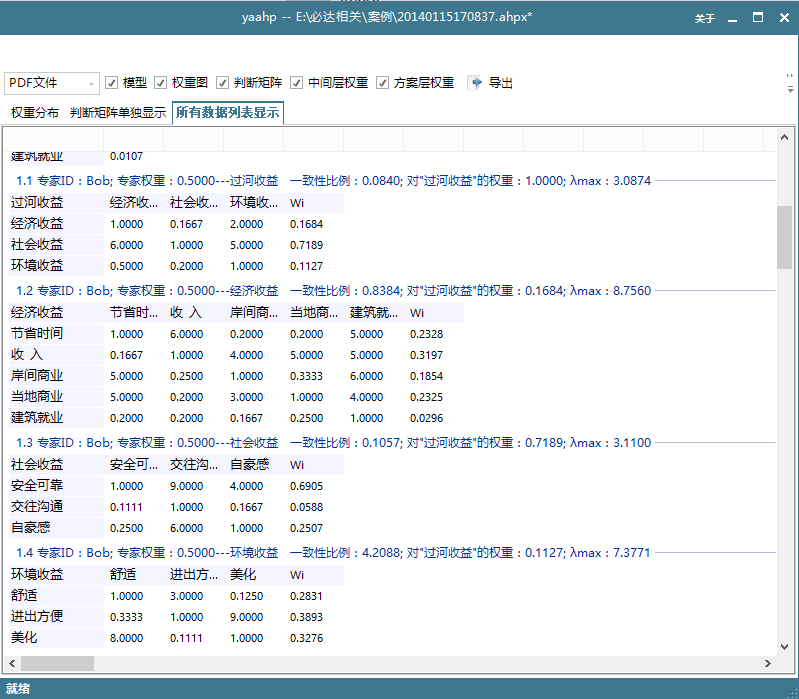
群决策导出数据与无群决策支持类似。